Créer un pipeline de données
Ce guide de démarrage rapide vous explique comment :
- Créer une instance Cloud Data Fusion.
- Déployer un exemple de pipeline fourni avec votre instance Cloud Data Fusion. Le pipeline effectue les opérations suivantes :
- Lit un fichier JSON dans Cloud Storage contenant les données du best-seller du NYT
- Exécute les transformations sur le fichier pour analyser et nettoyer les données
- Importe les livres les mieux classés ajoutés la semaine dernière et coûtant moins de 25 $ dans BigQuery
Avant de commencer
- Sign in to your Google Cloud account. If you're new to Google Cloud, create an account to evaluate how our products perform in real-world scenarios. New customers also get $300 in free credits to run, test, and deploy workloads.
-
In the Google Cloud console, on the project selector page, select or create a Google Cloud project.
Roles required to select or create a project
- Select a project: Selecting a project doesn't require a specific IAM role—you can select any project that you've been granted a role on.
-
Create a project: To create a project, you need the Project Creator
(
roles/resourcemanager.projectCreator), which contains theresourcemanager.projects.createpermission. Learn how to grant roles.
-
Enable the Cloud Data Fusion API.
Roles required to enable APIs
To enable APIs, you need the Service Usage Admin IAM role (
roles/serviceusage.serviceUsageAdmin), which contains theserviceusage.services.enablepermission. Learn how to grant roles. -
In the Google Cloud console, on the project selector page, select or create a Google Cloud project.
Roles required to select or create a project
- Select a project: Selecting a project doesn't require a specific IAM role—you can select any project that you've been granted a role on.
-
Create a project: To create a project, you need the Project Creator
(
roles/resourcemanager.projectCreator), which contains theresourcemanager.projects.createpermission. Learn how to grant roles.
-
Enable the Cloud Data Fusion API.
Roles required to enable APIs
To enable APIs, you need the Service Usage Admin IAM role (
roles/serviceusage.serviceUsageAdmin), which contains theserviceusage.services.enablepermission. Learn how to grant roles. - Cliquez sur Create an instance (Créer une instance).
- Saisissez un Nom d'instance.
- Saisissez une Description pour votre instance.
- Saisissez la Région dans laquelle créer l'instance.
- Choisissez la version Cloud Data Fusion à utiliser.
- Choisissez l'édition Cloud Data Fusion.
- Pour Cloud Data Fusion en version 6.2.3 ou ultérieure, dans le champ Autorisation, choisissez le compte de service Dataproc à utiliser pour exécuter votre pipeline Cloud Data Fusion dans Dataproc. Le compte Compute Engine, qui est la valeur par défaut, est présélectionné.
- Cliquez sur Create (Créer). Le processus de création de l'instance peut prendre jusqu'à 30 minutes. Pendant que Cloud Data Fusion crée votre instance, une icône de progression en forme de roue s'affiche à côté du nom de l'instance sur la page Instances. Une fois l'opération terminée, une coche verte indiquant que vous pouvez commencer à utiliser l'instance s'affiche à la place de la roue.
Dans la console Google Cloud , vous pouvez effectuer les opérations suivantes :
- Créer un projet de console Google Cloud
- Créer et supprimer des instances Cloud Data Fusion
- Afficher les détails de l'instance Cloud Data Fusion
Dans l'interface Web de Cloud Data Fusion, vous pouvez utiliser différentes pages, telles que Studio ou Wrangler, pour utiliser les fonctionnalités de Cloud Data Fusion.
- Dans la console Google Cloud , ouvrez la page Instances.
- Dans la colonne Actions de l'instance, cliquez sur le lien Afficher l'instance.
- Dans l'interface Web de Cloud Data Fusion, utilisez le panneau de navigation de gauche pour accéder à la page dont vous avez besoin.
- Dans l'interface Web de Cloud Data Fusion, cliquez sur Hub.
- Dans le panneau de gauche, cliquez sur Pipelines.
- Cliquez sur le pipeline Guide de démarrage rapide de Cloud Data Fusion.
- Cliquez sur Créer.
- Dans le panneau de configuration du démarrage rapide de Cloud Data Fusion, cliquez sur Terminer.
Cliquez sur Personnaliser le pipeline.
Une représentation visuelle de votre pipeline s'affiche sur la page Studio. Il s'agit d'une interface graphique permettant de développer des pipelines d'intégration de données. Les plug-ins de pipeline disponibles sont répertoriés sur la gauche, et votre pipeline est affiché dans la zone principale du canevas. Vous pouvez explorer votre pipeline en maintenant le pointeur sur chaque nœud de pipeline et en cliquant sur Propriétés. Le menu des propriétés de chaque nœud vous permet d'afficher les objets et les opérations associés au nœud.
Dans le menu situé en haut à droite, cliquez sur Déployer. Le pipeline est alors envoyé à Cloud Data Fusion. Vous allez exécuter le pipeline dans la section suivante de ce guide de démarrage rapide.
- afficher la structure et la configuration du pipeline ;
- exécuter le pipeline manuellement, ou configurer un calendrier ou un déclencheur ;
- afficher un résumé des exécutions historiques du pipeline, y compris les temps d'exécution, les journaux et les métriques.
- Provisionne un cluster Dataproc éphémère
- Exécute le pipeline sur le cluster à l'aide d'Apache Spark
- Suppression du cluster
- Accédez à l'interface Web de BigQuery.
Pour afficher un échantillon des résultats, accédez à l'ensemble de données
DataFusionQuickstartde votre projet, cliquez sur la tabletop_rated_inexpensive, puis exécutez une requête simple. Exemple :SELECT * FROM PROJECT_ID.GCPQuickStart.top_rated_inexpensive LIMIT 10Remplacez PROJECT_ID par l'ID du projet.
- Supprimez l'ensemble de données BigQuery que votre pipeline a écrit dans ce guide de démarrage.
(Facultatif) Supprimez le projet.
- In the Google Cloud console, go to the Manage resources page.
- In the project list, select the project that you want to delete, and then click Delete.
- In the dialog, type the project ID, and then click Shut down to delete the project.
Créer une instance Cloud Data Fusion
Parcourir l'interface Web de Cloud Data Fusion
Lorsque vous utilisez Cloud Data Fusion, vous utilisez à la fois la console Google Cloud et l'interface Web distincte Cloud Data Fusion.
Pour parcourir l'interface Cloud Data Fusion, procédez comme suit :
Déployer un exemple de pipeline
Des exemples de pipelines sont disponibles via Cloud Data Fusion Hub, qui vous permet de partager des pipelines, des plug-ins et des solutions Cloud Data Fusion réutilisables.
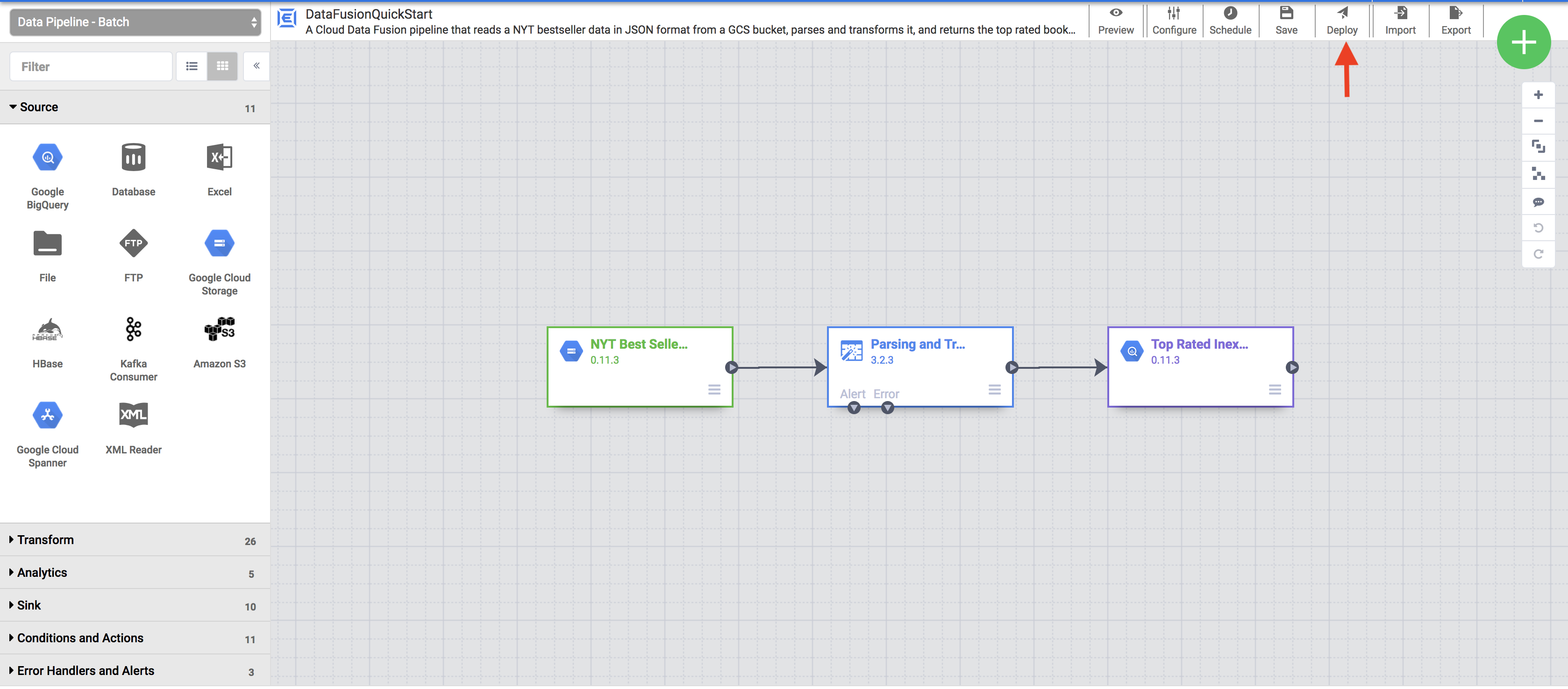
Consulter votre pipeline
Le pipeline déployé apparaît dans l'affichage des détails du pipeline, où vous pouvez effectuer les opérations suivantes :
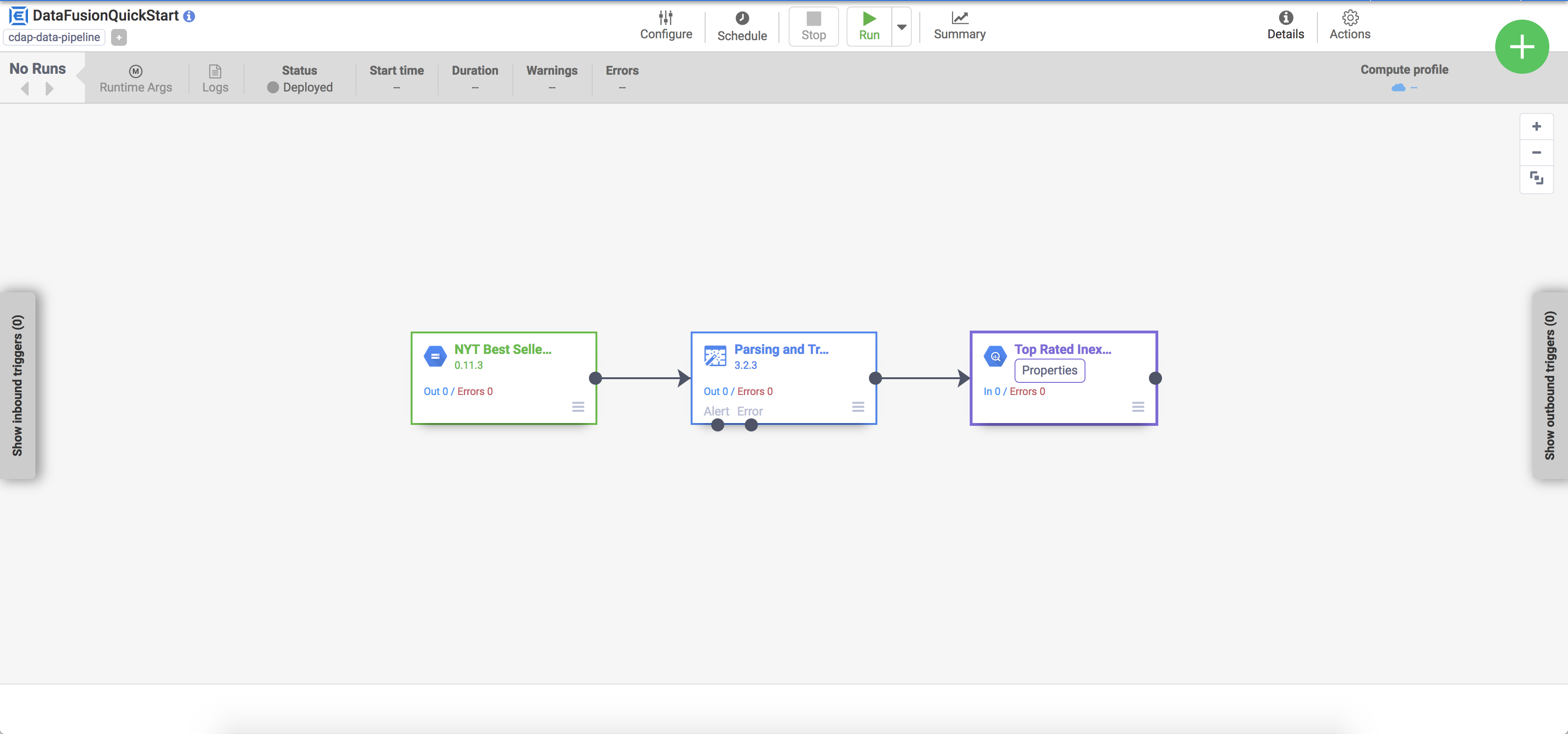
Exécuter votre pipeline
Dans l'affichage des détails du pipeline, cliquez sur Exécuter pour exécuter le pipeline.
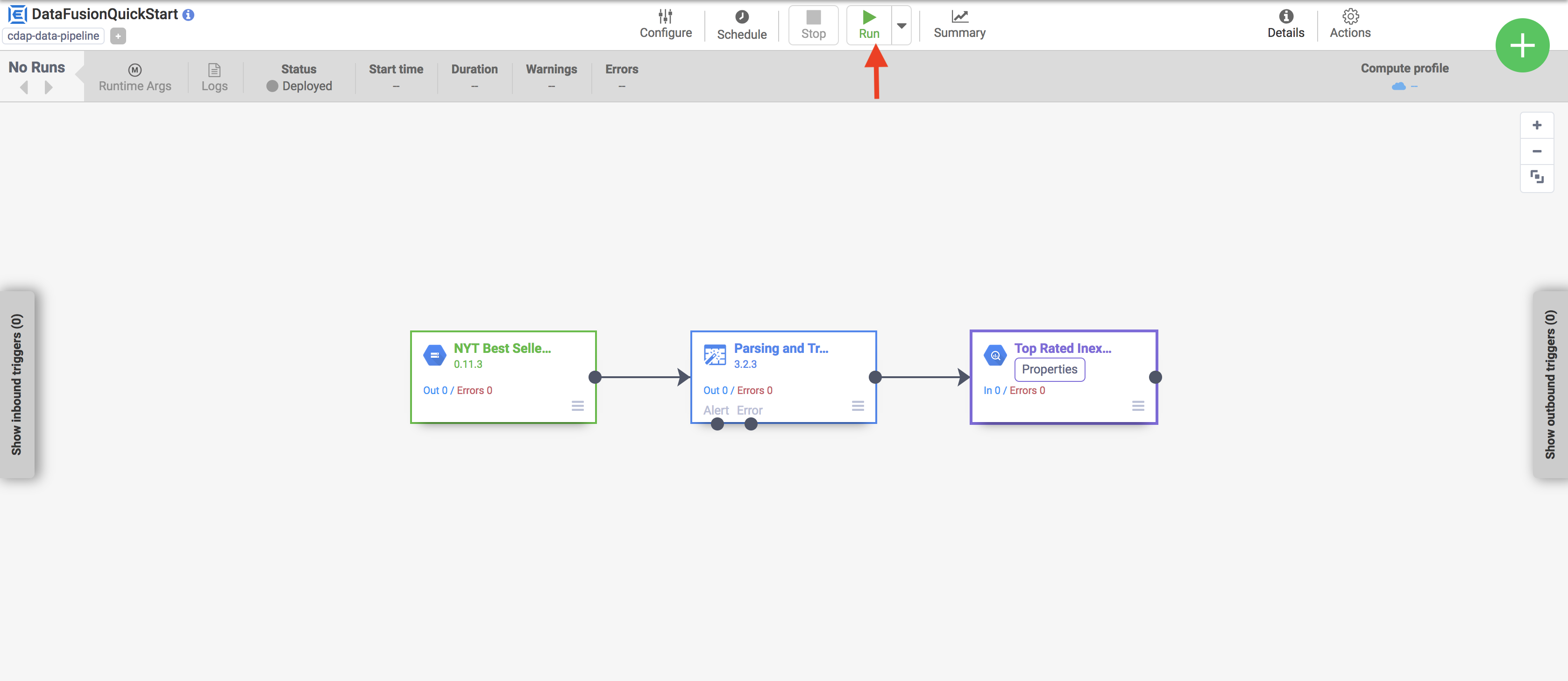
Lorsque vous exécutez un pipeline, Cloud Data Fusion effectue les opérations suivantes :
Afficher les résultats
Au bout de quelques minutes, le pipeline se termine. Le pipeline passe à l'état Réussi et le nombre d'enregistrements traités par chaque nœud s'affiche.
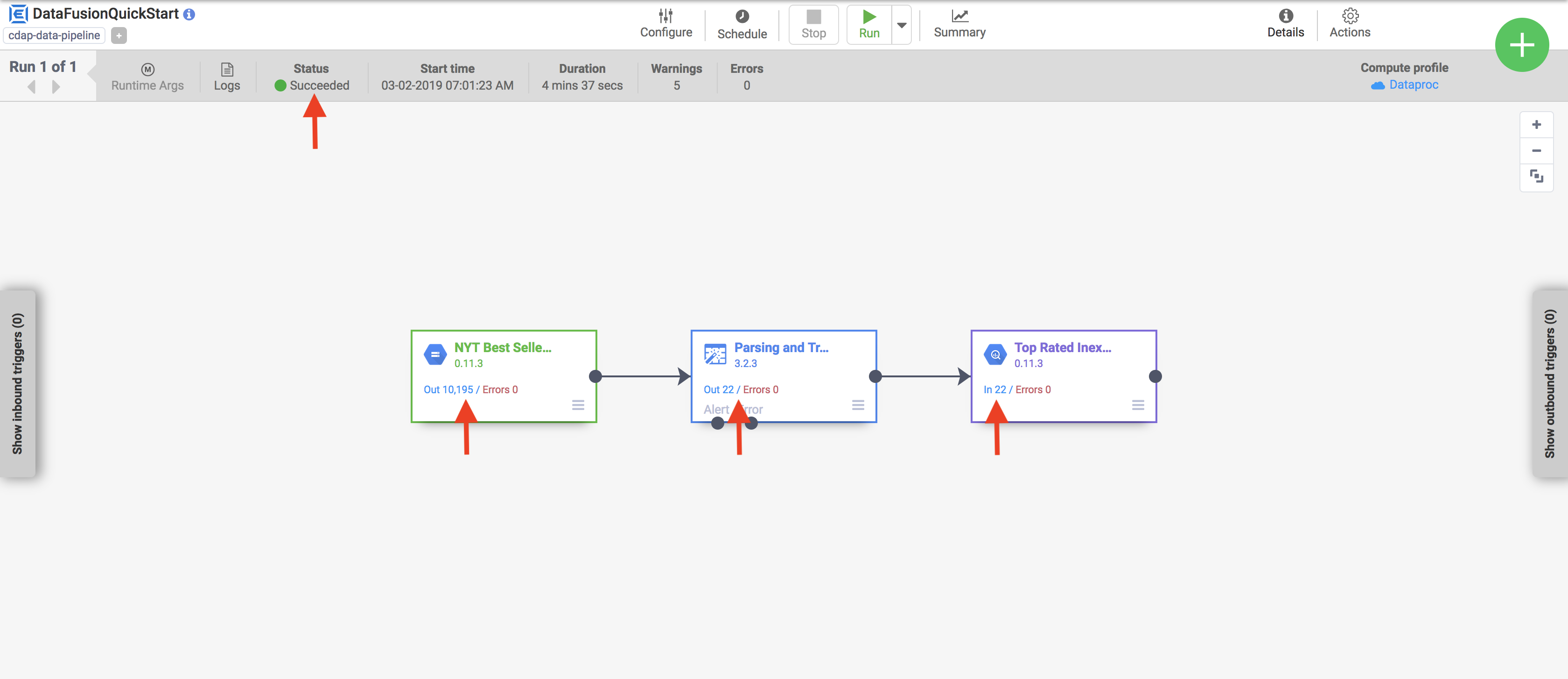
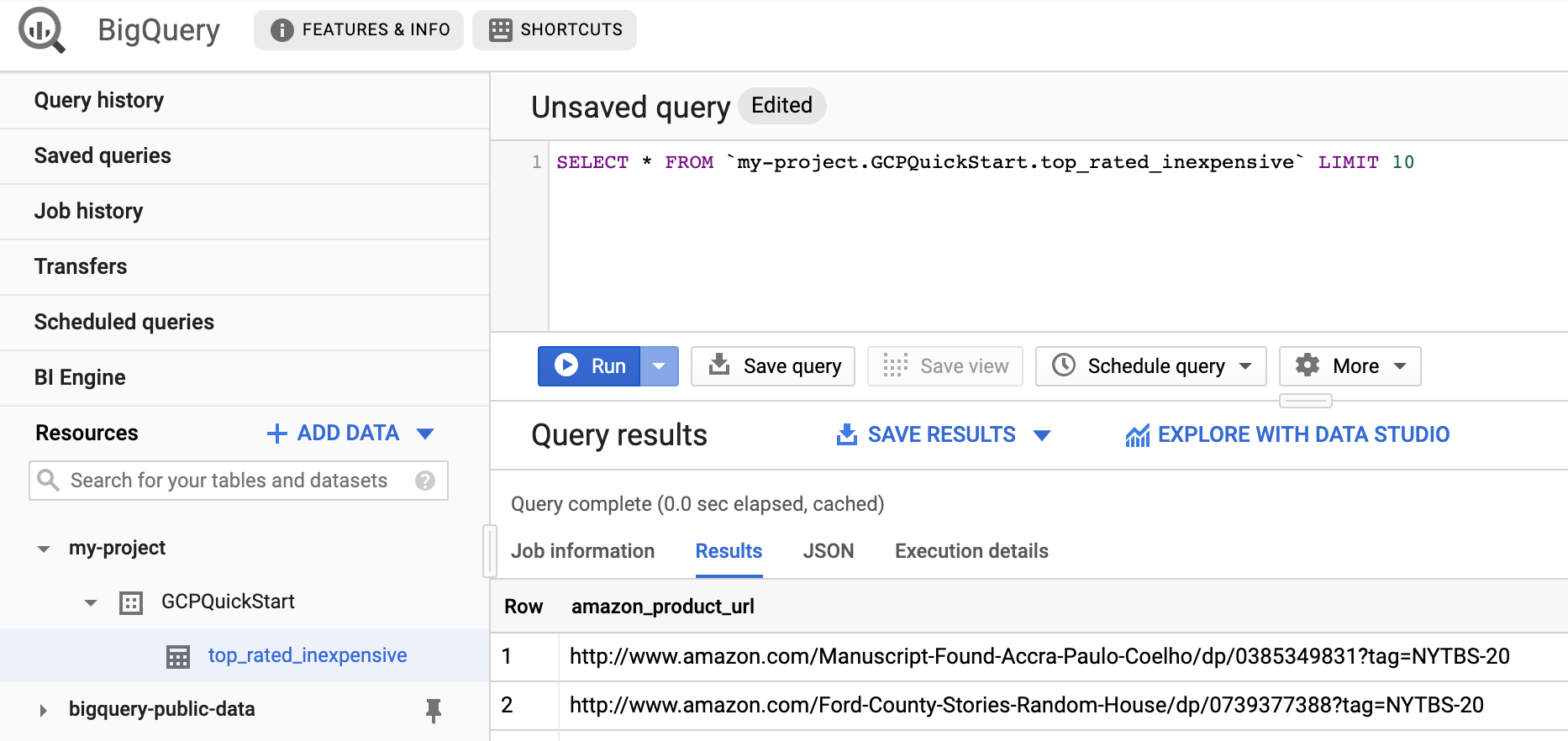
Effectuer un nettoyage
Pour éviter que les ressources utilisées dans cette démonstration soient facturées sur votre compte Google Cloud , procédez comme suit :

